Slack の使い方
チャンネルから検索に至るまで、基本操作から高度なテクニックまでをまとめてご紹介!
チャンネルにメンバーを追加する
Slack では、チャンネルと呼ばれる専用の場所で会話を整理します。メンバーをチャンネルに追加することで、ワークスペース内で必要な人や情報を 1 か所に集められます(社外のメンバーに関しては、Slack コネクトを使用してチャンネルに追加する方法を参照してください)。
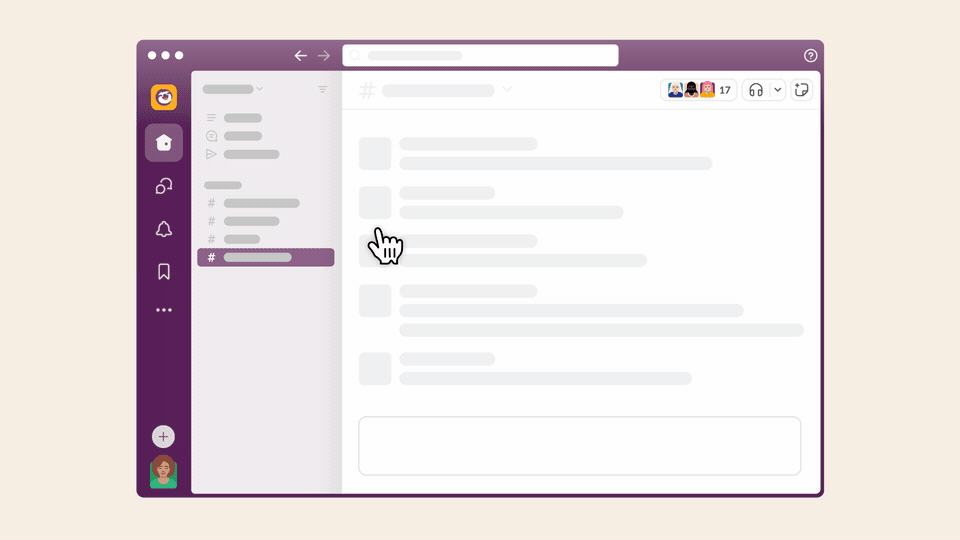
チャンネルにメンバーを追加する
チャンネルには一度に最大 1,000 人を追加できます。大きなグループの場合、以下の手順に従う前に、氏名とメールアドレスのリストを Slack の別のチャンネルからコピー、または別のサービスからコピーしておくことをおすすめします。メンバーのプロフィールでメールアドレスが非表示になっている場合、メールアドレスを使用してチャンネルにメンバーを追加することはできません。
Tip : オーナーと管理者は、新メンバーが Slack をスムーズに使い始められるよう、メンバーがチームに加入した際に自動的に参加するデフォルトのチャンネルを設定しておくことができます。
デスクトップ
モバイル
- メンバーを追加したいチャンネルを開きます。
- 右上のプロフィール写真の一覧をクリックします。
-
「メンバーを追加する」をクリックします。
- 数名のメンバーを追加する場合は、メンバーを名前、メールアドレス、ユーザーグループ(有料プランをご利用の場合)で検索して選択します。大人数のグループを追加する場合は、名前またはメールのリストをフィールドに貼りつけます。
- 完了したら「追加」をクリックします。
- メンバーを追加するチャンネルを開きます。
- 上部のチャンネル名をタップします。
-
「追加」をタップします。
- 数名のメンバーを追加する場合は、メンバーを名前かメールアドレスで検索して選択します。大人数のグループを追加する場合は、名前またはメールのリストをフィールドに貼りつけます。
- 完了したら「追加」をタップします。
Tip : 有料プランでは、/invite @[usergroup] のスラッシュコマンドを使って、モバイルからユーザーグループをチャンネルに招待できます。
注 : ビジネスプラスプランと Enterprise プランでは、権限を持つオーナーおよび管理者がチャンネル管理ツールでチャンネルにメンバーを追加できます。
誰がこの機能を利用できますか?
-
メンバー全員とマルチチャンネルゲスト
-
すべてのプランでご利用いただけます。
うーん、システムがなにか不具合を起こしてるみたいです。後でもう一度お試しください。

